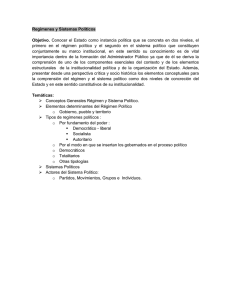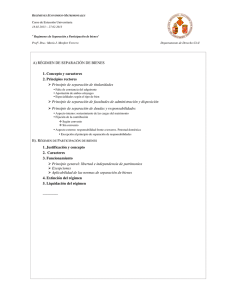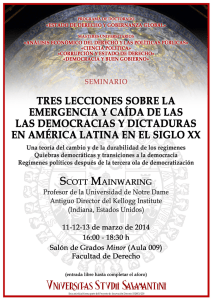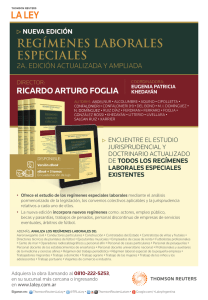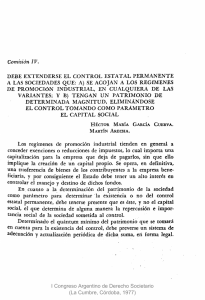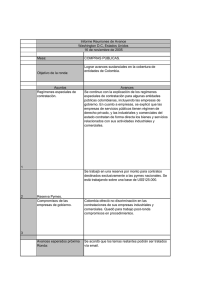Actualización o reinstalación del QuanTB Si va a
Anuncio
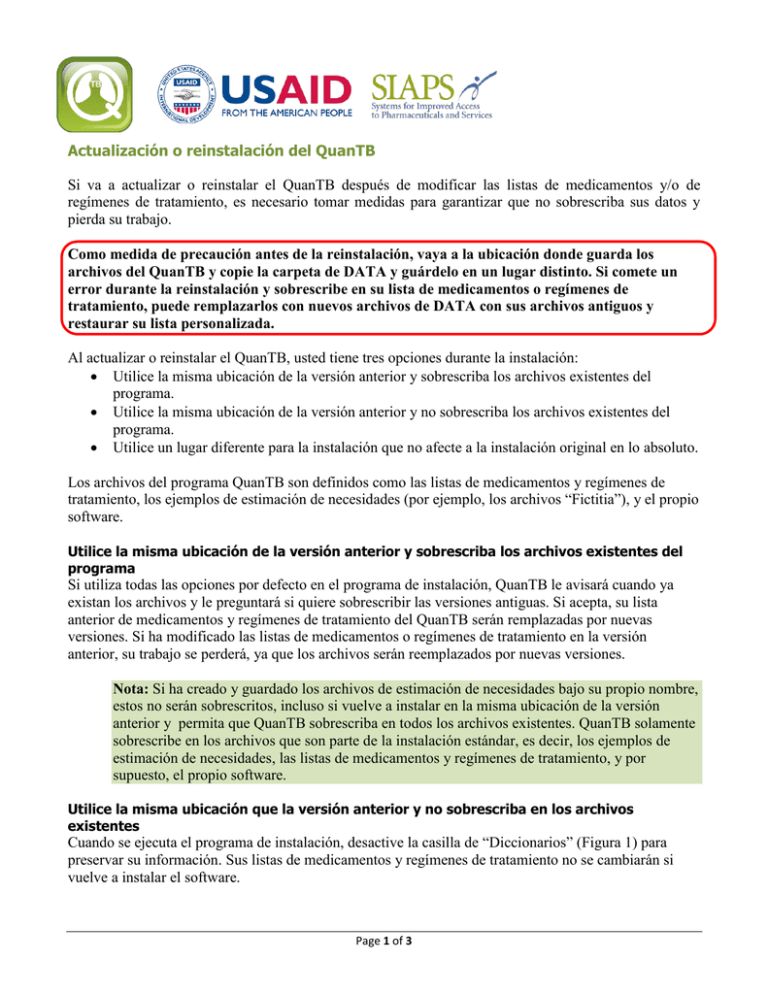
Actualización o reinstalación del QuanTB Si va a actualizar o reinstalar el QuanTB después de modificar las listas de medicamentos y/o de regímenes de tratamiento, es necesario tomar medidas para garantizar que no sobrescriba sus datos y pierda su trabajo. Como medida de precaución antes de la reinstalación, vaya a la ubicación donde guarda los archivos del QuanTB y copie la carpeta de DATA y guárdelo en un lugar distinto. Si comete un error durante la reinstalación y sobrescribe en su lista de medicamentos o regímenes de tratamiento, puede remplazarlos con nuevos archivos de DATA con sus archivos antiguos y restaurar su lista personalizada. Al actualizar o reinstalar el QuanTB, usted tiene tres opciones durante la instalación: Utilice la misma ubicación de la versión anterior y sobrescriba los archivos existentes del programa. Utilice la misma ubicación de la versión anterior y no sobrescriba los archivos existentes del programa. Utilice un lugar diferente para la instalación que no afecte a la instalación original en lo absoluto. Los archivos del programa QuanTB son definidos como las listas de medicamentos y regímenes de tratamiento, los ejemplos de estimación de necesidades (por ejemplo, los archivos “Fictitia”), y el propio software. Utilice la misma ubicación de la versión anterior y sobrescriba los archivos existentes del programa Si utiliza todas las opciones por defecto en el programa de instalación, QuanTB le avisará cuando ya existan los archivos y le preguntará si quiere sobrescribir las versiones antiguas. Si acepta, su lista anterior de medicamentos y regímenes de tratamiento del QuanTB serán remplazadas por nuevas versiones. Si ha modificado las listas de medicamentos o regímenes de tratamiento en la versión anterior, su trabajo se perderá, ya que los archivos serán reemplazados por nuevas versiones. Nota: Si ha creado y guardado los archivos de estimación de necesidades bajo su propio nombre, estos no serán sobrescritos, incluso si vuelve a instalar en la misma ubicación de la versión anterior y permita que QuanTB sobrescriba en todos los archivos existentes. QuanTB solamente sobrescribe en los archivos que son parte de la instalación estándar, es decir, los ejemplos de estimación de necesidades, las listas de medicamentos y regímenes de tratamiento, y por supuesto, el propio software. Utilice la misma ubicación que la versión anterior y no sobrescriba en los archivos existentes Cuando se ejecuta el programa de instalación, desactive la casilla de “Diccionarios” (Figura 1) para preservar su información. Sus listas de medicamentos y regímenes de tratamiento no se cambiarán si vuelve a instalar el software. Page 1 of 3 Figura 1 Si deja la casilla de “Documentos” marcada, QuanTB le preguntará si desea sobrescribir los ejemplos de estimación de necesidades (por ejemplo, los archivos “Fictitia”), que fueron incluidos en la versión original del software. Si no ha modificado estos ejemplos, es recomendable sobrescribirlos. Cualquier archivo de previsión de necesidades que ha creado con su propio nombre no será afectado con la reinstalación. Nota: Al actualizar desde la versión 1.0 del QuanTB, si no ha reemplazado sus listas de medicamentos y regímenes de tratamiento para los archivos existentes suministrados con el nuevo software, debe actualizar los siguientes elementos: En la lista de medicamentos: editar cada medicamento y seleccione una opción del nuevo menú en el campo "Presentación". En la lista de regímenes de tratamiento: editar cada régimen y haga “clic” en el enlace "Composición" para generar automáticamente la composición. Utilice una ubicación diferente para la instalación Si cambia la ruta de instalación por defecto (que se muestra en la figura 2) a una ubicación diferente a la que usó anteriormente, va a crear una nueva copia del QuanTB en su ordenador. Usted puede tener varias copias de QuanTB en diferentes ubicaciones en su ordenador, por ejemplo, si usted quiere realizar estimaciones de necesidades para distintos países. En este caso, debe dejar las casillas de "Documentos" y "Diccionarios" marcadas debido a que el programa requiere estas carpetas y archivos para ejecutar. Page 2 of 3 Figura 2 Nota: QuanTB debe de poder encontrar la carpeta de datos con los archivos denominados med_dictionary.xml y reg_dictionary.xml (por ej.: C:\Users\sunombre\QuanTB\data) para poder ser ejecutado con funcionalidad completa. Si la carpeta o archivos no se encuentran, usted podrá abrir y ejecutar estimaciones de necesidades y cambiar el número de casos que figuran en ella, pero no tendrá acceso a los regímenes o medicamentos a través del menú “Archivo”. También puede eliminar los medicamentos y regímenes de tratamiento de las estimaciones, pero no puede añadirlos o editarlos. Compatibilidad de versiones Si usted crea un régimen de tratamiento con tres o más fases en la versión 2.0.0 del QuanTB y luego intenta abrir el archivo con la lista de los regímenes (o el archivo con la estimación de necesidades utilizando esta lista) en una versión anterior del QuanTB esto NO va a funcionar correctamente, ya que la información se pierde. Esto es porque las versiones anteriores del software sólo reconocen los regímenes de tratamiento con dos etapas o menos. Por esta razón, se recomienda que todos los usuarios actualicen a la versión 2.0.0, que reconoce todos los regímenes de tratamiento y estimación de necesidades, independientemente de qué versión se utilizó para crearlos. Ahora está listo para descargar la última versión del QuanTB. Page 3 of 3